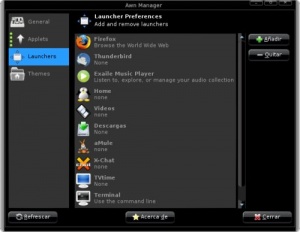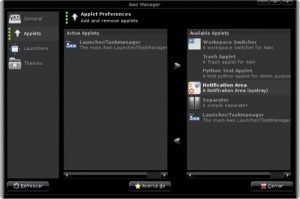Diferencia entre revisiones de «Avant Window Navigator»
m (→Inicio: arreglo enclae interno) |
(→Mediante repositorios externos) |
||
| Línea 36: | Línea 36: | ||
deb-src http://download.tuxfamily.org/syzygy42/ gutsy avant-window-navigator | deb-src http://download.tuxfamily.org/syzygy42/ gutsy avant-window-navigator | ||
| − | Una vez | + | Una vez hecho esto sólo tenemos que instalar los paquetes '''avant-window-navigator-bzr''' y '''awn-core-applets-bzr''', el segundo paquete contiene un gran número de applets para la aplicación y algunos de ellos están aún en fase de desarrollo por lo que no es de extrañar que estos no tengan funcionalidad completa. |
== Uso == | == Uso == | ||
Revisión de 20:43 13 nov 2007
| Avant Window Navigator | |
|---|---|

| |
|
| |
| Contribuidores de AWN | |
| 0.2 / 7 de octubre de 2007 | |
| 0.3 / octubre de 2007 | |
| avant-window-navigator-bzr | |
| - | |
| Panel | |
| libre (?) | |
| Sí (traducción en desarrollo) | |
| wiki.awn-project.org | |
Avant Window Navigator, abreviado AWN, proporciona un dock, una interfaz de usuario gráfica. Destaca principalmente por sus efectos, algunos de los cuales imitan la apariencia del dock de Mac OS X (particularmente la versión 10.5 "Leopard").
Contenido
Instalación
Para tener AWN, podemos optar por descargar el paquete de GetDeb, o bien por instalarlo mediante repositorios externos.
Mediante paquete Deb
Descargamos la última versión disponible del paquete Deb de AWN en GetDeb. Los enlaces de descarga directos son los siguientes:
Avant Window Navigator 0.2 - Gutsy i386 (440,7 kB) Avant Window Navigator 0.2 - Gutsy AMD64 (465,1 kB) Avant Window Navigator 0.2.1 - Feisty i386 (135,8 kB) Avant Window Navigator 0.2.1 - Feisty AMD64 (138,0 kB)
Mediante repositorios externos
Primero debemos activar los repositorios de Treviño y actualizar la lista de paquetes. Los repositorios a añadir son los siguientes:
#AWN deb http://download.tuxfamily.org/syzygy42/ gutsy avant-window-navigator deb-src http://download.tuxfamily.org/syzygy42/ gutsy avant-window-navigator
Una vez hecho esto sólo tenemos que instalar los paquetes avant-window-navigator-bzr y awn-core-applets-bzr, el segundo paquete contiene un gran número de applets para la aplicación y algunos de ellos están aún en fase de desarrollo por lo que no es de extrañar que estos no tengan funcionalidad completa.
Uso
Inicio
Podemos acceder a él a a través del menú Aplicaciones -> Accesorios -> Avant Window Navigator o bien con el siguiente comando en un terminal:
$ avant-window-navigator
También podemos crear un lanzador o hacer que se ejecute con el inicio de sesión.
AWN Manager
AWN Manager és la herramienta gráfica que nos permite configurar Avant Window Navigator. Podemos acceder a ella de diversas maneras:
- Se puede llevar el ratón a uno de los extremos de la barra, hacer botón derecho y seleccionar Preferencias.
- A través del menú Sistema -> Preferencias -> AWN Manager.
- Poner en un terminal:
$ awn-manager
Con cualquiera de los métodos se nos abrirá la ventana de preferencias del dock.
Esta herramienta nos permite:
Agregar lanzadores
En la sección "Launchers" podemos encontrar el botón Nuevo para crear un nuevo lanzador. Si habéis agregado un lanzador y no os aparece en la barra, seguramente sea porque no habéis definido un icono, es algo obligatorio.
Para definir el orden de los lanzadores dentro de la barra teneis que aplicar la analogía arriba=izquierda, abajo=derecha arrastrandolos.
Una vez hecha la modificación hay que darle al botón Refrescar y deberíamos ver el cambio. Una vez acabado no os olvidéis de cerrar el AWN Manager para indicar que se ha hecho una modificación.
Otra forma muy sencilla de añadir lanzadores es tan sólo arrastrandolos a la barra.
Administrar los applets de AWN
En la sección “Applets“, en el cuadro derecho encontramos los applets disponibles, y el que está en el centro los actuales. Seleccionamos en la derecha, le damos a la flecha en el sentido que queramos que vaya y listo.
Configurarción
En la sección "General" tendremos todas las opciones englobadas en distintas pestañas.
Aquí podréis configurar diferentes aspectos y opciones. Como por ejemplo:
- Que aparezcan todas las ventanas o sólo las del escritorio actual.
- Que se oculte automáticamente.
- Habilitar un efecto fade (experimental).
- La tipografía.
- El color de la barra.
AWN al estilo de Mac OS X Leopard
Este dock nos permite cambiar su apariencia pudiendo conseguir una gran similitud a al de Mac OS X Leopard. En la sección "General", en la pestaña "Apariencia de la barra". La opción "Look" nos permite que la barra tenga un aspecto plano, como el de la primera imágen del artículo, o una apariencia 3D que es la de Mac OS X Leopard. Además podremos definir los colores, el ángulo, altura, reflejo de los iconos en la barra, etc. Para ver los cambios de estas dos últimas opciones tenéis que reiniciar el dock.
Temas
AWN tiene soporte para temas, los podemos descargar desde gnome-look. En la sección "Themes", le damos a "Añadir", una vez agregado se nos añadirá en el listado. Para usar uno tansolo hay que seleccionarlo pulsando "Aplicar" y se nos cambiará el aspecto de la barra.
Ver también
Aplicaciones similares
Enlaces externos
- Wiki oficial de Avant Window Navigator (en inglés)
- Foro oficial de Avant Window Navigator (en inglés)
- Blog oficial de Avant Window Navigator, en construcción (en inglés)
- Proyecto Avant Window Navigator en Launchpad (en inglés)
- Proyecto Avant Window Navigator en Google Code, antiguo (en inglés)
La versión original del artículo, o partes de él, han sido extraídas de Entre tuxes y pepinos, que edita bajo licencia by-nc-sa. Consúltese la autorización en Guía Ubuntu:Autorizaciones/Entre tuxes y pepinos.